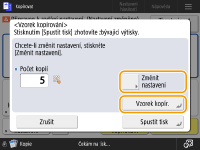Kontrola výsledků kopírování

|
Před zhotovením velkého množství kopií můžete zkontrolovat kvalitu výsledné kopie tak, že si vytisknete ukázkovou kopii. Kontrolou výsledných kopií eliminujete výskyt chyb na výstupu.
|

|
|
Je-li současně nastaveno <Třídit (Pořadí str.)> a vytváření více kopií, zobrazí se <Vzorek kopírování>.
|
Kontrola výsledné kopie zhotovením ukázkové kopie (Vzorek kopírování)
Když pro kopírování zadáte větší počet kopií, můžete si nejprve zhotovit jednu kopii celého originálu, zkontrolovat výsledek a teprve poté zhotovit zbývající počet kopií. Okopírovat můžete také jen některé stránky kopírovaného originálu.
1
Uložte dokument do podavače. Ukládání originálů
2
Stiskněte <Kopie>. Obrazovka <Hlavní obrazovka>
3
Zadejte počet kopií a nastavení kopírování podle účelu a cíle. Základní operace kopírování
4
Stiskněte <Vzorek kopírování> na obrazovce základních kopírovacích funkcí. Obrazovka základních funkcí kopírování
5
Vyberte stránky pro vzorek kopírování a stiskněte <OK>.
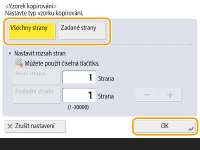
Chcete-li okopírovat všechny stránky, vyberte <Všechny strany>.
Chcete-li okopírovat jen některé stránky, vyberte <Zadané strany>. Zadejte stránky stisknutím <První strana> nebo <Poslední strana>.

Vyberete-li <Všechny strany>
Vyberete-li <Všechny strany>, počitadlo stroje načte ukázkovou sadu jako kopii.
Vyberete-li <Zadané strany>
Nastavení, jako například nastavení pro kompletaci a brožuru, se nepoužijí.
Zadávejte stránky podle finálního počtu vytisknutých stránek. Je-li například počet stránek dokumentu 10 a kopírujete s pomocí nastavení 2 na 1 (Kopírování více originálů na jeden list (N na 1)), finální počet stránek bude 5. Chcete-li kopírovat sedmou až desátou stránku originálu, zadejte čtvrtou stránku pro <První strana> a pátou stránku pro <Poslední strana>.
6
Stisknutím tlačítka  (Start) naskenujte originály a poté stiskněte tlačítko <Spustit kopír.>.
(Start) naskenujte originály a poté stiskněte tlačítko <Spustit kopír.>.
 (Start) naskenujte originály a poté stiskněte tlačítko <Spustit kopír.>.
(Start) naskenujte originály a poté stiskněte tlačítko <Spustit kopír.>.Vytiskne se vzorek kopírování. Zkontrolujte výsledek.
 Je-li výsledná kopie v pořádku
Je-li výsledná kopie v pořádku
Stisknutím <Spustit tisk> spusťte tisk zadaného počtu kopií. Jestliže jste v kroku 5 vybrali <Všechny strany>, vytiskne se počet kopií bez jedné kopie. Jestliže jste v kroku 5 vybrali <Zadané strany>, vytiskne se celý počet kopií.
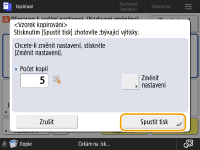
 Chcete-li změnit nastavení
Chcete-li změnit nastavení
Stiskněte <Změnit nastavení>, chcete-li změnit nastavení. Po provedení změn nastavení se zobrazí <Vzorek kopírování>. Zhotovte znovu vzorek kopírování.